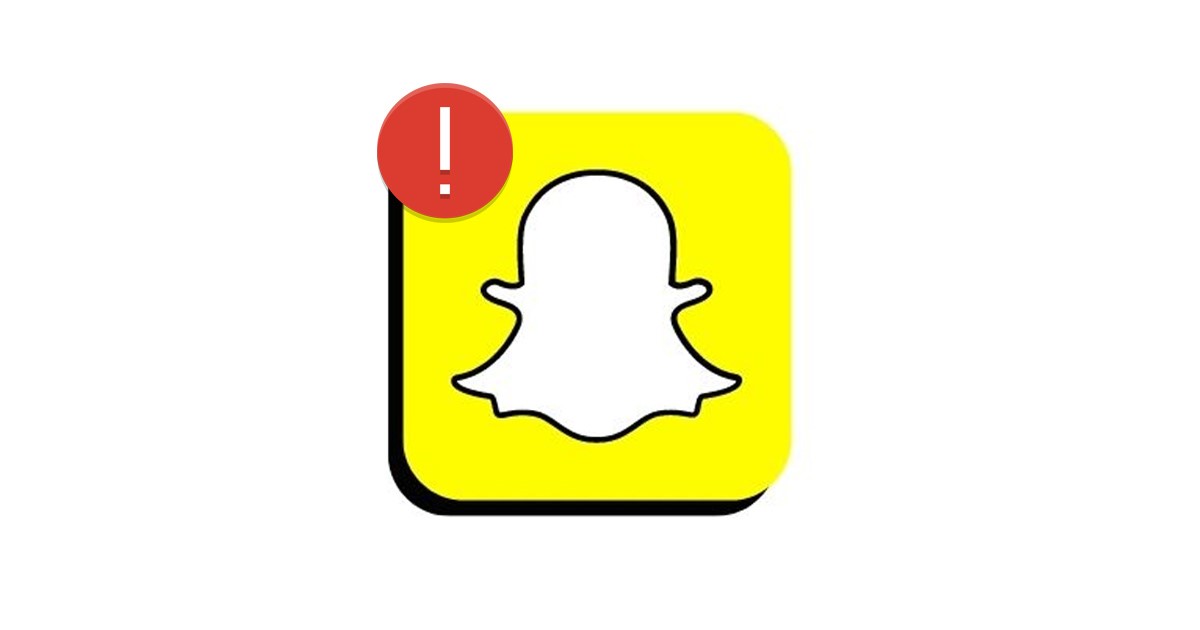Snapchat ปิดตัวเอง: 10 วิธีที่ดีที่สุดในการแก้ไขปัญหา
ผู้ใช้หลายคนรายงานว่า Snapchat ปิดโดยไม่คาดคิดเมื่อพยายามเปิดหรือส่ง Snaps หาก Snapchat ยังคงขัดข้องบน Android ของคุณ แสดงว่าคุณมาถูกที่แล้วและคุณจะพบความช่วยเหลือที่คุณต้องการที่นี่!
ในบทความนี้เราจะมาแนะนำวิธีการง่ายๆ ให้กับคุณ แก้ปัญหา Snapchat ที่ปิดบน Android แต่ก่อนที่เราจะพูดถึงวิธีแก้ปัญหา เรามาดูกันว่าเหตุใด Snapchat จึงอาจมีสิ่งเหล่านี้ ปัญหา-
เหตุใดแอป Snapchat จึงหยุดทำงานอย่างต่อเนื่อง
Snapchat ปิดตัวลงใน แอนดรอยด์ อาจมีสาเหตุหลายประการ ด้านล่างนี้เราจะแสดงรายการเหตุผลหลักบางประการว่าทำไมคุณ แอปพลิเคชัน อาจล้มเหลว:
- Snapchat ล่มทั่วโลก
- โทรศัพท์ของคุณมี RAM ว่างน้อย
- แคช แอปพลิเคชัน Snapchat เสียหาย
- แอพ Snapchat ล้าสมัยแล้ว
- คุณกำลังใช้ VPN/พร็อกซี
- Tu versión del sistema operativo แอนดรอยด์ ล้าสมัยไปแล้ว
ตอนนี้คุณรู้สาเหตุที่เป็นไปได้ของปัญหาแล้วก็ถึงเวลาแก้ไขแล้ว ต่อไปนี้เป็นวิธีที่ดีที่สุดในการซ่อมแซมข้อบกพร่องของ แอพ Snapchat บน Android.
1. เปิดแอป Snapchat อีกครั้ง
ถ้า แอพสแนปแชท ปิดแล้ว สิ่งแรกที่คุณควรทำคือเปิดใหม่อีกครั้ง ข้อผิดพลาดอาจทำให้คุณไม่สามารถใช้คุณสมบัติของแอปได้ ดังนั้นการเปิดแอปอีกครั้งอาจช่วยแก้ปัญหาได้
แม้ว่า Snapchat จะปิดไปแล้ว แต่จริงๆ แล้ว Snapchat จะยังคงเปิดอยู่ในเบื้องหลัง ดังนั้นโปรดปิดให้สนิทก่อนเปิดอีกครั้ง
2. รีสตาร์ทสมาร์ทโฟนของคุณ

การรีบูตเป็นวิธีการที่ไม่สามารถแก้ไขปัญหาต่างๆ ของระบบหรืออุปกรณ์ได้ บางครั้งก กระบวนการ การทำงานในพื้นหลังอาจรบกวนการทำงานของ Snapchat และทำให้ปิดได้
ถ้านี่คือปัญหา แค่เปิด Snapchat ขึ้นมาใหม่ยังไม่เพียงพอ คุณต้องรีสตาร์ทของคุณ สมาร์ทโฟนแอนดรอย เพื่อฆ่ากระบวนการเบื้องหลังทั้งหมด หลังจากรีสตาร์ทแล้ว ให้เปิดแอป Snapchat อีกครั้ง
3. ตรวจสอบการเชื่อมต่ออินเทอร์เน็ตของคุณ

แม้จะเลวร้าย การเชื่อมต่ออินเทอร์เน็ต มันไม่ได้ทำให้แอป Snapchat ขัดข้อง แต่สามารถแสดงข้อผิดพลาดต่าง ๆ เมื่อเข้าถึงฟังก์ชันต่างๆ
มีการเชื่อมต่อกับ อินเทอร์เน็ต การทำงานที่เสถียรและคล่องตัวเป็นสิ่งสำคัญอย่างยิ่งต่อการทำงานที่เหมาะสมของแอปพลิเคชัน Snapchat ต้องการ เชื่อมต่อกับเซิร์ฟเวอร์เพื่อแลกเปลี่ยนข้อมูล.
ดังนั้นหากคุณไม่สามารถใช้คุณสมบัติบางอย่างของแอปได้หรือปิดลง ให้ตรวจสอบว่าโทรศัพท์ของคุณปิดอยู่ เชื่อมต่อกับเครือข่าย มั่นคง.
4. ตรวจสอบว่า Snapchat หยุดทำงานหรือไม่

สิ่งต่อไปที่คุณควรทำหากแอปขัดข้องคือการตรวจสอบว่าเซิร์ฟเวอร์ Snapchat ทำงานหรือไม่
เช่นเดียวกับคนอื่นๆ แอพส่งข้อความ และเครือข่ายโซเชียล Snapchat เชื่อมต่อกับเซิร์ฟเวอร์เพื่อนำเสนอฟังก์ชันต่างๆ ถ้าเซิร์ฟเวอร์ของ Snapchat หยุดทำงาน ฟีเจอร์ต่างๆ ของแอพจะหยุดทำงาน
หากคุณพยายามเข้าถึง Snapchat ในขณะที่อยู่ระหว่างการบำรุงรักษา คุณจะได้รับข้อผิดพลาดหลายประการ และแอปจะปิดต่อไปจนกว่าเซิร์ฟเวอร์จะได้รับการกู้คืน
คุณสามารถตรวจสอบสถานะของเซิร์ฟเวอร์ Snapchat ได้ที่ เครื่องตรวจจับดาวน์ เพื่อยืนยันว่า Snapchat ทำงานอย่างถูกต้องหรือไม่
5. บังคับปิดแอป Snapchat

ตัวเลือก Force Close คือ ฟังก์ชั่นของแอนดรอยด์ ซึ่งจะหยุดแอปพลิเคชันและยุติกระบวนการทั้งหมดที่กำลังทำงานอยู่เบื้องหลัง หากแอป Snapchat ประสบปัญหาชั่วคราว การบังคับปิดแอปน่าจะแก้ไขปัญหาได้
หากต้องการบังคับปิดแอปพลิเคชัน Snapchat บน Android นั้นง่ายมาก แตะไอคอน Snapchat บนหน้าจอหลัก เลือกข้อมูลแอป จากนั้นแตะปุ่มบังคับปิดบนหน้าข้อมูล
เมื่อเสร็จแล้วให้เปิดแอปอีกครั้งแล้วใช้งาน ครั้งนี้ฉันไม่ควร ขัดข้องบนสมาร์ทโฟน Android ของคุณ.
6. ลงชื่อเข้าใช้บัญชี Snapchat ของคุณอีกครั้ง
ผู้ใช้หลายคนอ้างว่าพวกเขาแก้ไขปัญหาการปิดแอป Snapchat เมื่อกลับเข้าสู่บัญชีของตน โดยทำตามขั้นตอนเหล่านี้:
1. เปิดแอป Snapchat บน Android ของคุณแล้วแตะไอคอน บิตโมจิ ที่มุมซ้ายบน

2. นี่จะเป็นการเปิดหน้าโปรไฟล์ แตะที่ไอคอน การกำหนดค่า ที่มุมขวาบน

3.ใน หน้าจอการตั้งค่าเลื่อนลงไปด้านล่างแล้วแตะ ออกจากระบบ.

4. ที่ข้อความยืนยันเกี่ยวกับการเก็บข้อมูลการเข้าสู่ระบบของคุณ ให้แตะ ใช่.

เพื่อออกจากระบบแอพ Snapchat เมื่อออกจากระบบแล้ว ให้เข้าสู่ระบบอีกครั้งด้วยข้อมูลประจำตัว Snapchat ของคุณ
7. ล้างแคชของแอป Snapchat
เช่นเดียวกับแอปมือถืออื่นๆ Snapchat ก็สะสม ไฟล์แคช เมื่อเวลาผ่านไปเพื่อให้แอปทำงานเร็วขึ้น หากไฟล์แคชเหล่านี้เสียหาย แอปพลิเคชันอาจหยุดทำงาน
มีสองวิธีในการล้างแคชของแอป Snapchat: จากการตั้งค่า Android และจากแอป Snapchat ด้านล่างนี้ เราจะแสดงขั้นตอนในการล้างแคชออกจากแอป:
1. เปิดแอป Snapchat บน Android ของคุณแล้วแตะไอคอน บิตโมจิ ที่มุมซ้ายบน

2. นี่จะเป็นการเปิดหน้าโปรไฟล์ แตะที่ไอคอน การกำหนดค่า ที่มุมขวาบน

3. บนหน้าจอการตั้งค่า ให้แตะตัวเลือก ล้างแคช.

4. ในหน้าต่างยืนยันการล้างแคช ให้แตะปุ่ม ดำเนินการต่อ.

นี่คือความง่ายในการล้างแคช Snapchat บน Android
8. อัปเดตแอป Snapchat

ที่ผ่านมาผู้ใช้งานประสบปัญหาตามมา อัปเดต แอป Snapchat นอกจากนี้ อาจเป็นไปได้ว่าเวอร์ชันของ Snapchat ที่คุณใช้อยู่มีปัญหาบางอย่างที่ทำให้ต้องปิดระบบ
คุณไม่สามารถทำอะไรได้มากที่นี่เพื่อแก้ไขปัญหาสำหรับแอปเวอร์ชันใดเวอร์ชันหนึ่ง แต่คุณสามารถรอเวอร์ชันใหม่ได้ อัปเดต.
หากคุณไม่ได้อัปเดตแอป Snapchat มาระยะหนึ่งแล้ว ให้เปิดขึ้นมา Google Play Store และติดตั้งการอัปเดตที่มี การอัปเดตแอปจะช่วยแก้ปัญหาได้.
9. ติดตั้งการอัปเดต Android

หากแอป Snapchat หยุดทำงานต่อไป ก็ถึงเวลาตรวจสอบการอัปเดตที่รอดำเนินการบนสมาร์ทโฟน Android ของคุณ บางครั้งข้อผิดพลาดและข้อบกพร่องในแอปพลิเคชันสามารถบังคับให้ปิดได้ ส่งผลให้เกิดข้อขัดข้อง
วิธีที่ดีที่สุดในการกำจัดข้อบกพร่องดังกล่าวคือการติดตั้งการอัปเดต Android ที่รอดำเนินการทั้งหมด เมื่อต้องการทำเช่นนี้ ให้เปิด การตั้งค่า > เกี่ยวกับอุปกรณ์ > อัพเดตซอฟต์แวร์.
หากมีการอัปเดตที่รอดำเนินการ การอัปเดตเหล่านั้นจะถูกดาวน์โหลดและติดตั้งลงในโทรศัพท์ของคุณโดยอัตโนมัติ หลังจากอัปเดต Android ให้ใช้แอป Snapchat อีกครั้ง
10. ติดตั้งแอพ Snapchat อีกครั้ง
หากไม่มีวิธีใดข้างต้นที่สามารถแก้ไขปัญหาแอป Snapchat ขัดข้องบน Android ของคุณได้ ถึงเวลาที่ต้องติดตั้งแอปใหม่
ติดตั้ง Snapchat ใหม่อีกครั้งจะลบข้อมูลทั้งหมด ไฟล์ที่บันทึกไว้และจะล้างแคชเพื่อให้แน่ใจว่าโทรศัพท์ของคุณจะไม่เก็บไฟล์ที่เหลือจากการติดตั้งครั้งก่อน
หากต้องการติดตั้งแอปพลิเคชันใหม่ กดไอคอนแอพบนหน้าจอค้างไว้ เริ่มต้นและเลือก ถอนการติดตั้ง- เมื่อถอนการติดตั้งแล้ว ให้ติดตั้งแอปอีกครั้งจาก Google Play สโตร์.
นี่เป็นวิธีที่ดีที่สุดในการแก้ปัญหาการขัดข้องของ Snapchat แอนดรอยด์- แจ้งให้เราทราบหากคุณต้องการความช่วยเหลือเพิ่มเติม! นอกจากนี้ หากบทความนี้มีประโยชน์สำหรับคุณ โปรดแบ่งปันกับเพื่อนของคุณ